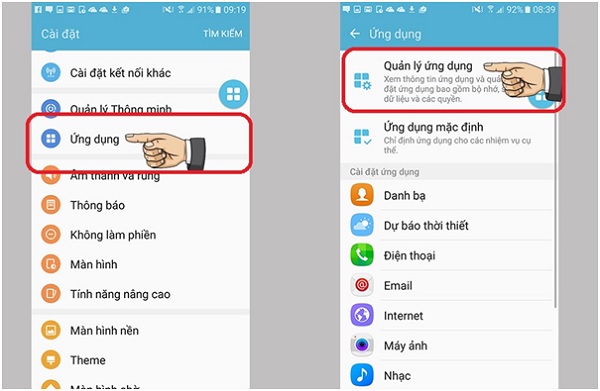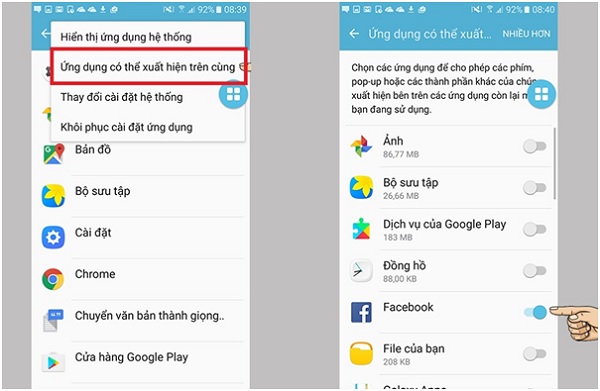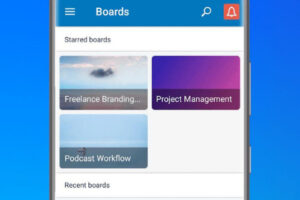Lớp phủ màn hình J7 Prime có công dụng gì?
Lớp phủ màn hình trên điện thoại Android là một tính năng mới và khả dụng trên các thiết bị chạy Android 6.0 trở lên.
Làm sao để tắt lớp phủ màn hình J7 2016?
Công dụng chính của lớp phủ màn hình là để ngăn chặn xung đột giữa các ứng dụng đang chạy trên thiết bị. Nó sẽ sắp xếp các ứng dụng này để vừa với điện thoại của bạn .
Nguyên nhângây ra lỗi tràn màn hình của lớp phủ J7 Prime là gì?
Do bạn sử dụng quá nhiều các ứng dụng tiện ích, chạy nền trên thiết bị từ nhà phát hành bên thứ 3. Hay có thể do bạn không bật ra các tác vụ đã sử dụng trước đó. Đó là lý do tại sao phải tắt lớp phủ màn hình j7 prime
Việc bạn sử dụng quá nhiều ứng dụng ở mức ưu tiên cao sẽ khiến thiết bị sẽ tự động khóa. Lớp phủ màn hình trên thiết bị cũng như vậy nên bạn không thể sử dụng thêm bất kỳ ứng dụng, tác vụ nào trên thiết bị nữa.
Tắt lớp phủ màn hình Samsung j7 pro sẽ khắc phục lỗi
Khi điện thoại của bạn đã bị lỗi lớp phủ màn hình, bạn thậm chí không thể tắt các ứng dụng đã mở trên thiết bị của mình. Lớp phủ ngoài màn hình trên Android là cách giúp người dùng có thể tránh được những rắc rối do tính năng lớp phủ trên màn hình điện thoại gây ảnh hưởng đến các công đoạn tiếp theo khi sử dụng thiết bị của bạn.
Vì vậy để khắc phục tình trạng này, chúng ta cần thựchiện các bước tắt lớp phủ màn hình trên điện thoại.
Sửa lỗi tràn màn hình trên điện thoại Samsung J7 Prime
- Bạn nên gỡ bỏ tất cả các ứng dụng hỗ trợ tối ưu trong nhà.
- Gỡ bỏ tất cả các ứng dụng hỗ trợ tiết kiệm và quản lý pin.
- Làm theo các bước bên dưới để tắt các lớp nền trên thiết bị của bạn
Cách nhanh nhất để tắt lớp phủ màn hình J7 Prime
Khi bạn mở một ứng dụng, bạn có thể nhận được thông báo “Lớp phủ màn hình đã phát hiện…”. Và bạn không thể thực hiện các thao tác khác nếu chúng không giải quyết được vấn đề này. Chi tiết về bản sửa lỗi như sau:
- Bước 1: Trong phần cài đặt (Settings) từ màn hình chính
- Bước 2: Chọn mục ứng dụng (Applications) để truy cập vào phần quản lý ứng dụng
- Bước 3: Chọn Trình quản lý ứng dụng
- Bước 4: Chọn biểu tượng khác ở góc trên bên phải
- Bước 5: Càng nhiều mục, hãy chọn ứng dụng có khả năng xuất hiện trên cùng
Bạn sẽ giải quyết vấn đề này trong hệ thống một cách đơn giản trong vòng một nốt nhạc
- Bước 6: Tiến hành tắt các ứng dụng xuất hiện trong danh sách bằng cách vuốt từng biểu tượng của ứng dụng từ màu xanh sang màu trắng
Tóm tắt
Điện thoại thông minh cao cấp của Samsung đã gây ấn tượng với chúng mình về hiệu suất của chúng trong thời gian gần đây. Thật không may, điều tương tự không thể xảy ra đối với các thiết bị cầm tay tầm trung của công ty, vốn không thể so sánh được với các đối thủ trong phạm vi giá tương ứng của chúng
Đây là tất cả các hướng dẫn làm thế nào để biết và giải quyết lỗi “lớp phủ màn hình” trên Samsung Galaxy J7 Prime. Mong rằng những thông tin đó có thể giúp bạn thuận tiện hơn trong quá trình sử dụng và chúc bạn thực hiện tắt lớp phủ màn hình J7 Prime thành công! Nếu bạn có thắc mắc gì, hãy bình luận bên dưới để chúng tôi trả lời các câu hỏi liên quan nhé.